FLASH如何制作文字光斑效果
1、首先打开文档,做两件事,第一,背景设置为黑色,第二,用文字工具在舞台中间输入文字
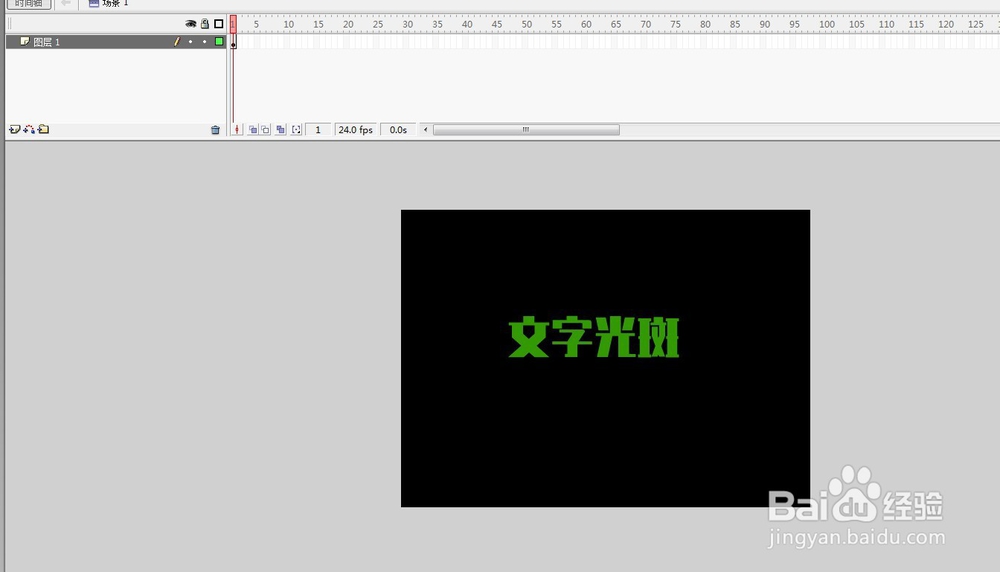
1、右击选中文字,把文字分离

1、右击复制文字,然后新建一个空白图层,然后在空白关键帧中点击舞台,右击选黏贴到当前位置,现在两端文字是重合的
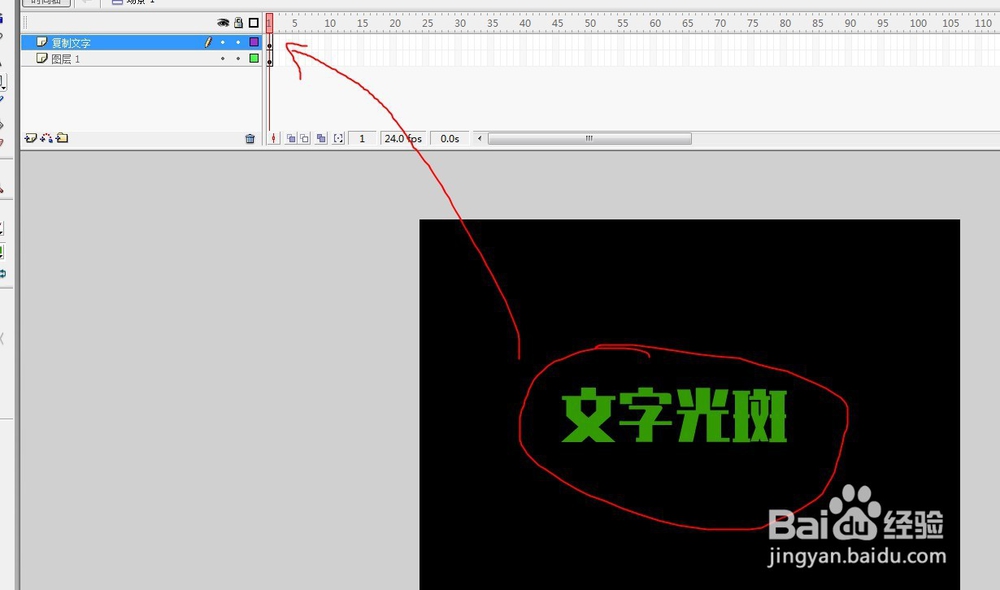
2、前面一层是 用于遮罩做光斑使用。后面一层是作为背景使用,我现在给他们加上命名

1、然后在两层的中间新建一个空白文档
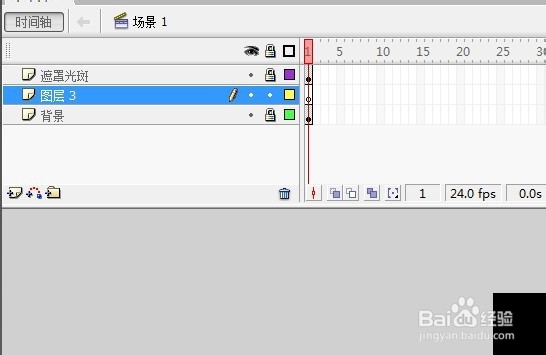
1、选择工具栏-椭圆形工具,颜色调整为白色
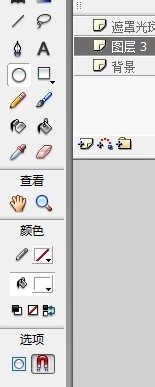
1、在舞台中画一个扁扁的椭圆形
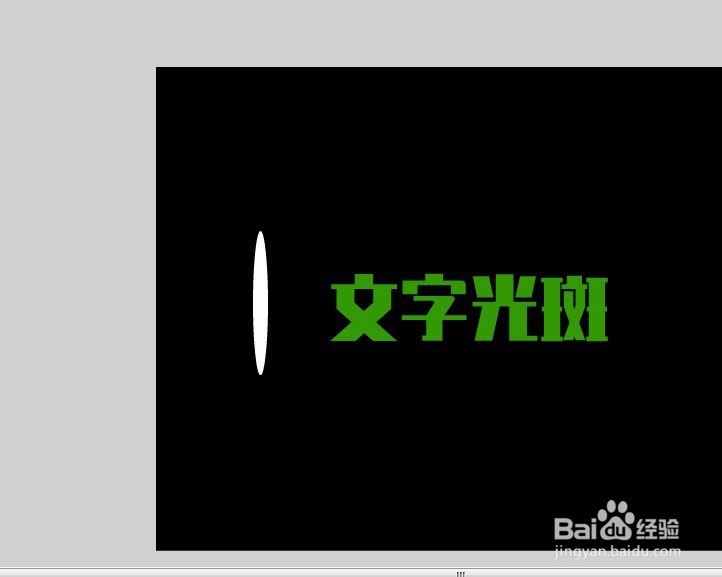
1、选中扁扁的椭圆形,然后右击生成元件,选择属性是影片剪辑

2、然后我们看看影片剪辑的属性
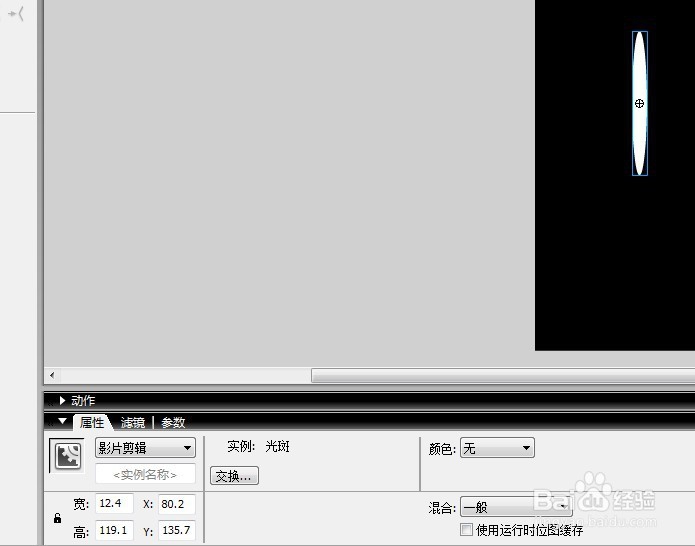
3、选择滤镜,模糊,把Y轴的模糊度调高
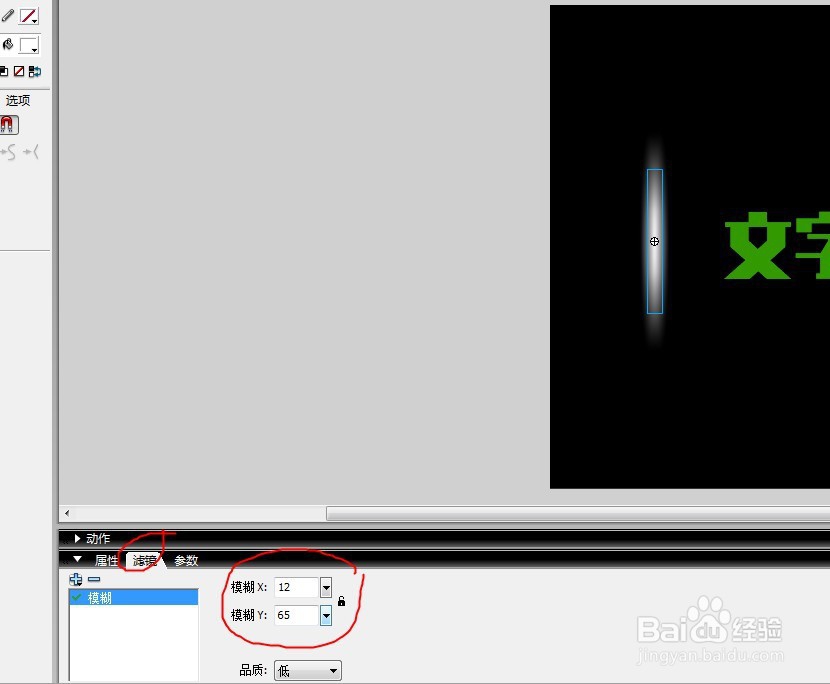
1、然后我们修改下图层名字,然后增加这个图层的帧数,按f5即可添加帧数。
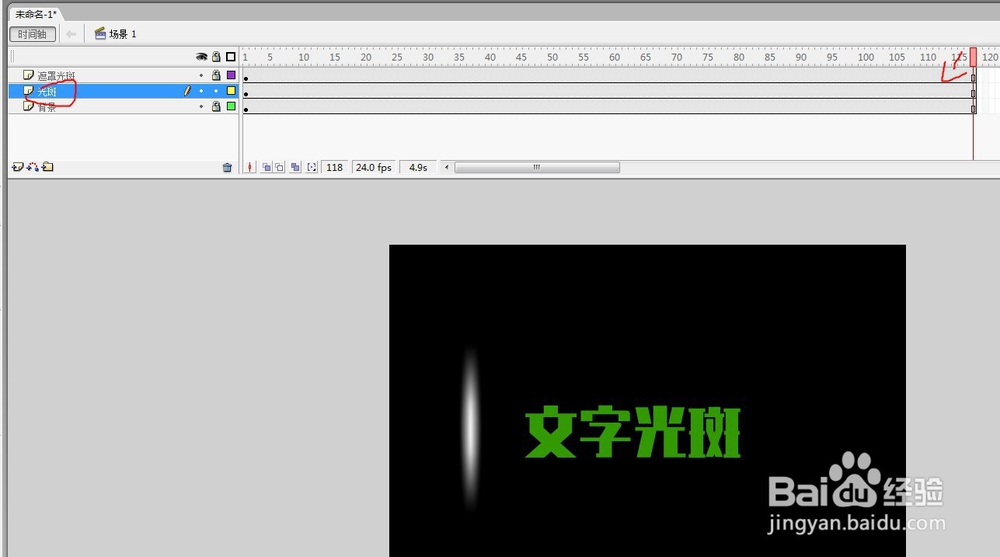
1、接着,我们在最后一个帧插入一个关键帧,然后右击生成传统补间动画。接着我们把最后一个关键帧的位置,调整在最后
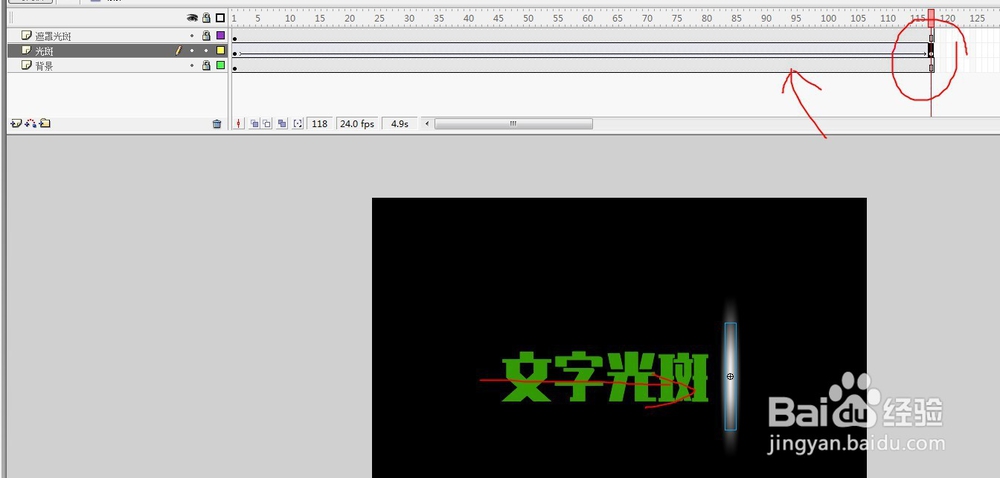
1、最后,我们选中上面的遮罩光斑,右击遮罩,让这个图层把底下那个遮挡起来

1、然后观看效果,我们可以看到光斑已经可以在文字里面出现并且移动。教程到此结束,谢谢观看!
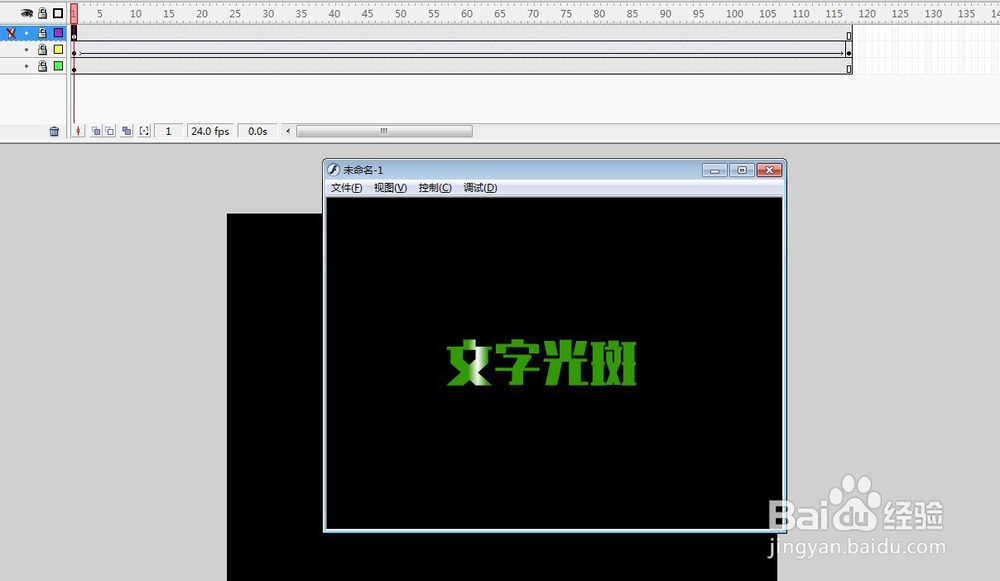
声明:本网站引用、摘录或转载内容仅供网站访问者交流或参考,不代表本站立场,如存在版权或非法内容,请联系站长删除,联系邮箱:site.kefu@qq.com。
阅读量:70
阅读量:181
阅读量:131
阅读量:34
阅读量:75